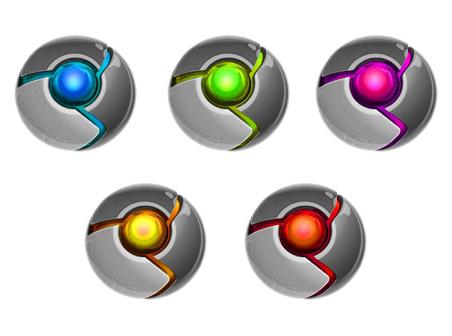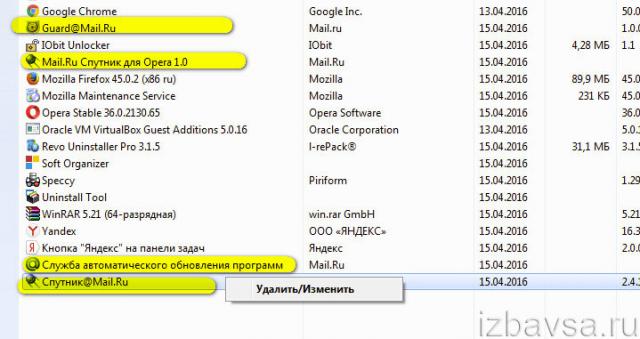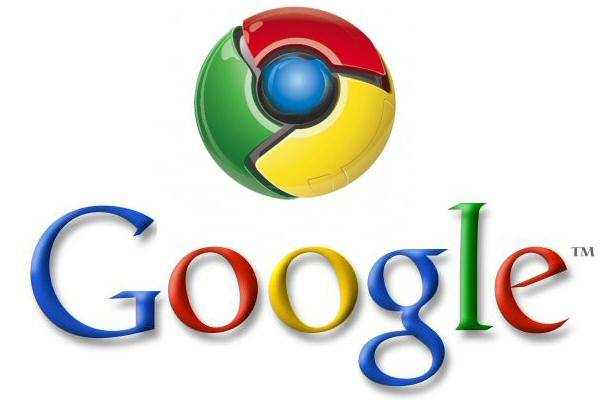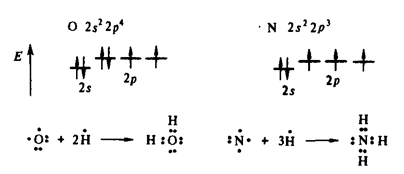Как поставить пароль на браузер Google Chrome. Как поставить пароль на хром
Как поставить пароль на google chrome
 Не все знают, но в браузере Google Chrome есть удобная система управления профилями пользователей, позволяющая каждому пользователю иметь свою историю браузера, закладки, изолированные пароли от сайтов и другие элементы. Один профиль пользователя в установленном Chrome уже присутствует, даже если вы не включали синхронизацию с учетной записью Google.
Не все знают, но в браузере Google Chrome есть удобная система управления профилями пользователей, позволяющая каждому пользователю иметь свою историю браузера, закладки, изолированные пароли от сайтов и другие элементы. Один профиль пользователя в установленном Chrome уже присутствует, даже если вы не включали синхронизацию с учетной записью Google.
В этой инструкции — подробно о том, как установить запрос пароля для профилей пользователей Chrome, а также получить возможность управления отдельными профилями. Также может быть полезно: Как посмотреть сохраненные пароли Google Chrome и других браузеров.
Примечание: несмотря на то, что пользователи в Google Chrome присутствуют и без учетной записи Google, для следующих действий необходимо, чтобы основной пользователь имел такую учетную запись и вошел под нею в браузер.
Включение запроса паролей для пользователей Google Chrome
Текущая система управления профилями пользователей (версия 57) не позволяет поставить пароль на хром, однако, параметры браузера содержат опцию, позволяющую включить новую систему управления профилями, которая, в свою очередь, позволит нам получить желаемый результат.
Полный порядок шагов для того, чтобы защитить профиль пользователя Google Chrome паролем будет выглядеть следующим образом:
В адресной строке браузера введите chrome://flags/#enable-new-profile-management и в пункте «Новая система управления профилями» установите «Включено». Затем нажмите кнопку «Перезапустить», которая появится внизу страницы.  Зайдите в настройки Google Chrome.
Зайдите в настройки Google Chrome.  В разделе «Пользователи» нажмите «Добавить пользователя».
В разделе «Пользователи» нажмите «Добавить пользователя». 
 Список профилей в результате будет выглядеть примерно следующим образом:
Список профилей в результате будет выглядеть примерно следующим образом:  Теперь, чтобы заблокировать ваш профиль пользователя паролем (и, соответственно, закрыть доступ к закладкам, истории и паролям) нажмите в заголовке окна Chrome по вашему имени пользователя и выберите пункт «Выйти и заблокировать».
Теперь, чтобы заблокировать ваш профиль пользователя паролем (и, соответственно, закрыть доступ к закладкам, истории и паролям) нажмите в заголовке окна Chrome по вашему имени пользователя и выберите пункт «Выйти и заблокировать». 

При этом, созданный в 3-4 шагах профиль пользователя будет позволять использовать браузер, но без доступа к вашей личной информации, которая хранится в другом профиле.
При желании, зайдя в хром под своим паролем, в настройках вы можете нажать «Панель управления профилями» (пока доступна только на английском языке) и установить для нового пользователя разрешения и запреты (например, разрешить открывать только определенные сайты), просмотреть его активность (на какие сайты он заходил), включить уведомления об активностях этого пользователя.

Также для контролируемого профиля отключена возможность устанавливать и удалять расширения, добавлять пользователей или изменять настройки браузера.
Примечание: способы добиться того, чтобы Chrome вообще нельзя было запустить без пароля (используя лишь средства самого браузера) мне на текущий момент неизвестны. Однако, в упомянутой выше панели управления пользователями вы можете запретить посещение любых сайтов для контролируемого профиля, т. е. браузер станет для него бесполезен.
Дополнительная информация
.responsive2{width:300px;height:300px}@media(min-width: 500px){.responsive2{width:336px;height:280px}}
При создании пользователя, как это было описано выше, у вас есть возможность создать отдельный ярлык Chrome для этого пользователя. Если вы пропустили этот шаг или вам требуется создать ярлык для вашего основного пользователя, зайдите в настройки браузера, выберите нужного пользователя в соответствующем разделе и нажмите кнопку «Изменить».

Там вы увидите кнопку «Добавить ярлык на рабочий стол», которая и добавляет ярлык запуска именно для этого пользователя.
comservice-chelny.ru
Как установить пароль на браузер Google Chrome. LockPW | Старый Добрый Комп
Как установить пароль на браузер Google Chrome
 С момента своего появления Google Chrome зарекомендовал себя как самый быстрый браузер, чем и завоевал себе большую популярность в народе. Особенно удобным является привязка к учётной записи, позволяющая хранить везде одинаковые расширения, сохранённые пароли и свои закладки. Однако, связи с этим возникло одно неудобство – безопасность личных данных. Например, если кто-то из коллег сядет за ваш компьютер и откроет Google Chrome, то получит полный доступ ко всем вкладкам, учётным записям и сохранённым паролям. То же самое может произойти даже дома, когда кто-нибудь из гостей или дети дорвутся до вашего рабочего места. Выход один – поставить пароль на вход. Конечно, можно просто блокировать компьютер, но это не всегда удобно и не всегда возможно (например, на работе часто ставятся одинаковые пароли для всех).
С момента своего появления Google Chrome зарекомендовал себя как самый быстрый браузер, чем и завоевал себе большую популярность в народе. Особенно удобным является привязка к учётной записи, позволяющая хранить везде одинаковые расширения, сохранённые пароли и свои закладки. Однако, связи с этим возникло одно неудобство – безопасность личных данных. Например, если кто-то из коллег сядет за ваш компьютер и откроет Google Chrome, то получит полный доступ ко всем вкладкам, учётным записям и сохранённым паролям. То же самое может произойти даже дома, когда кто-нибудь из гостей или дети дорвутся до вашего рабочего места. Выход один – поставить пароль на вход. Конечно, можно просто блокировать компьютер, но это не всегда удобно и не всегда возможно (например, на работе часто ставятся одинаковые пароли для всех).
К счастью, в Google Chrome существует решение для этой проблемы – установка расширения LockPW. Рассмотрим подробно, как это делается. Открывает браузер Google Chrome под своей учётной записью, и переходим:
Меню → Дополнительные инструменты → Расширения
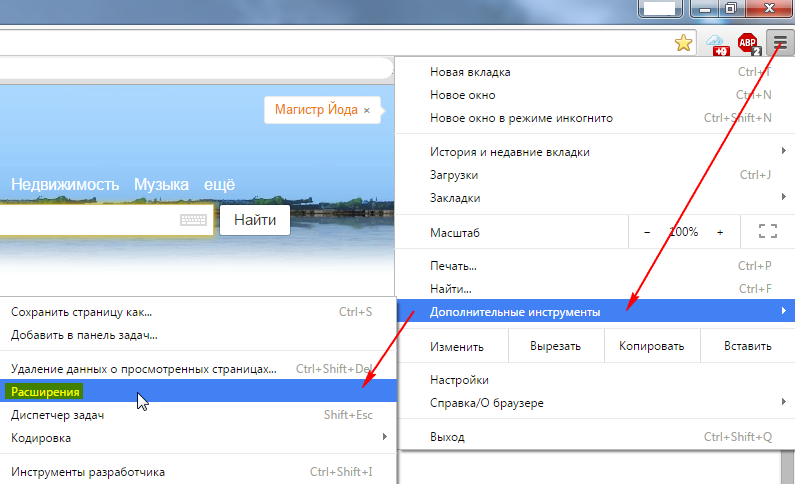
Пролистываем список своих расширений до конца и нажимаем «Ещё расширения».
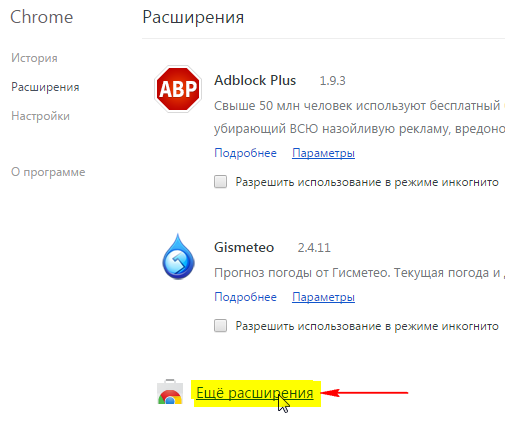
Далее выбираем пункт «Расширения», и в поисковой строке набираем lockpw, после чего нажимаем Enter. В списке расширений находим нужное (с замком в зелёном квадрате) и нажимаем «Установить».
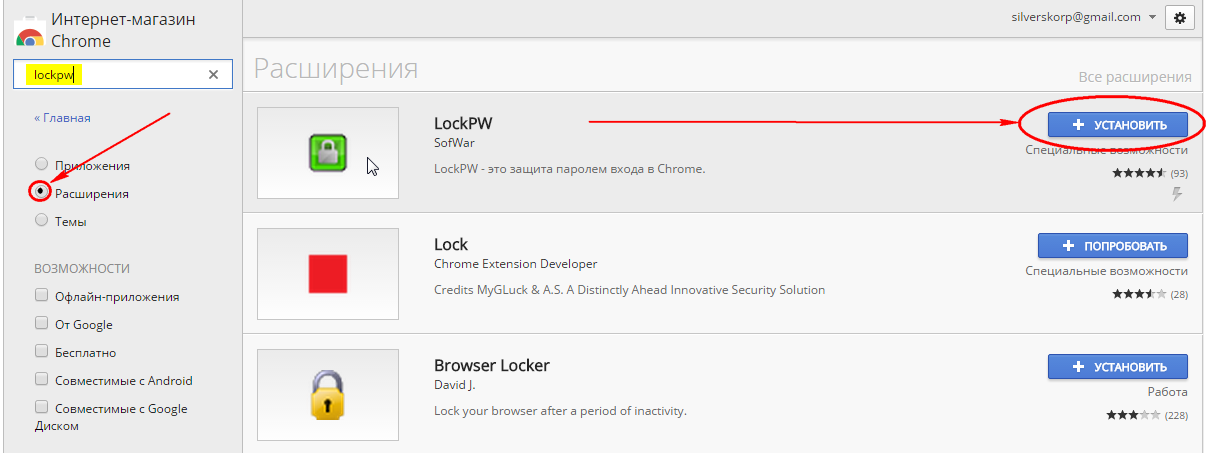
Далее в появляющихся окнах нажимаем «Установить расширение», «ОК», «Далее», «Далее» и попадаем в окно настроек.
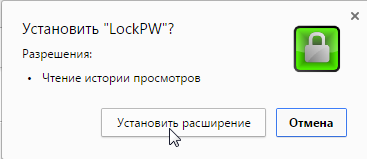
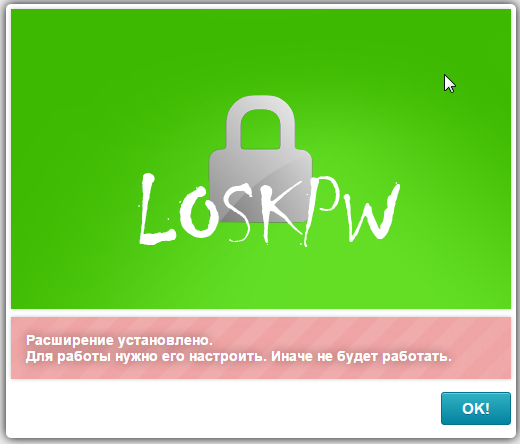
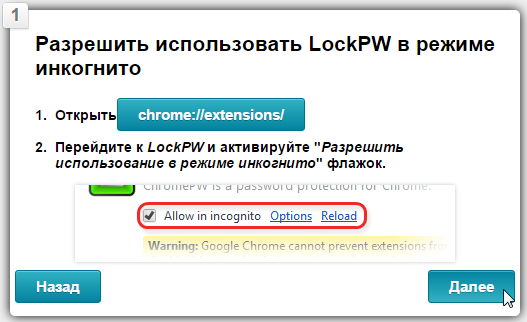

В «Настройках» необходимо установить пароль.«Автоматическая блокировка» срабатывает при простое компьютера.«Свернуть Chrome» — при запуске браузера всплывает окно с вводом пароля, а сам браузер сворачивается.«Безопасный режим» — для защиты от принудительного завершения процесса, например, через диспетчер задач.«Ограниченное количество попыток ввода» — по умолчанию их 3.После выставления всех настроек нажимаем «Сохранить», и можно пользоваться браузером.
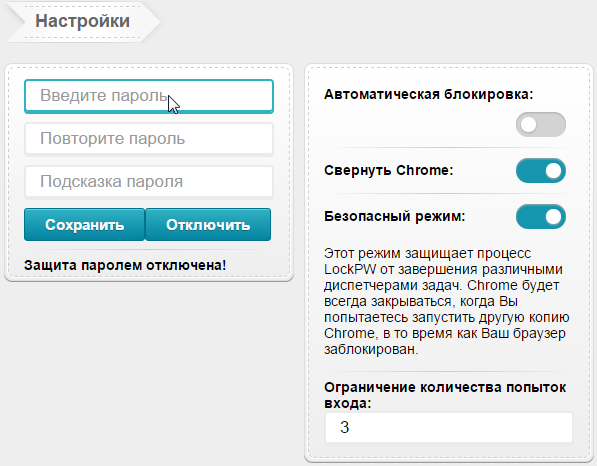
Как отключить и удалить LockPW
Часто бывает нужно отключить или удалить расширение LockPW. Это случается, например, когда дома использование просто неудобно, но на работе нужно. Многие пользователи не знают, что совсем необязательно именно удалять расширение, чтобы на одном компьютере оно работало. а на другом нет. Можно просто отключить синхронизацию расширений в браузере. Вот как это делается:
Меню → Настройки → Дополнительные настройки синхронизации
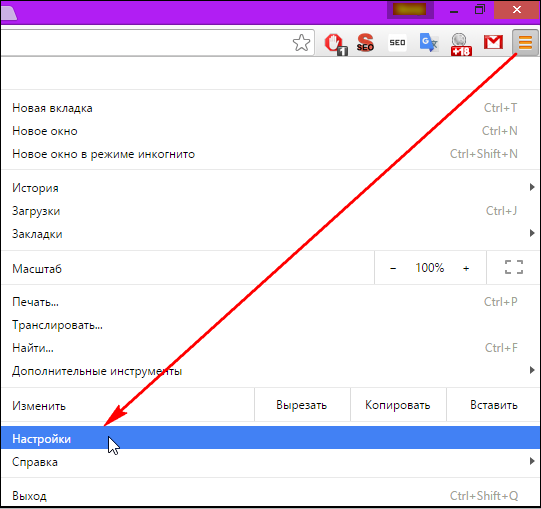
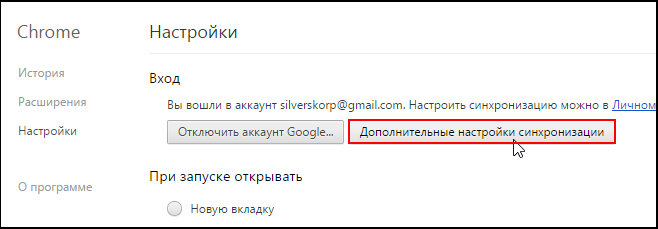

Здесь снимаем галочку с пункта "Расширения", и нажимаем ОК. Теперь ваши расширения (в т.ч. и LockPW) не будут синхронизироваться с другими компьютерами, а значит, можно будет использовать пароль на работе и не использовать его дома.
При необходимости отключить или удалить LockPW, его можно найти в расширениях.
Меню → Дополнительные инструменты → Расширения
Здесь можно поменять настройки, пароль, выключить или удалить расширение. Также можно установить работу LockPW в режиме «Инкогнито», но в этом случае браузер Google Chrome не гарантирует, что ваша история посещений останется скрытой.
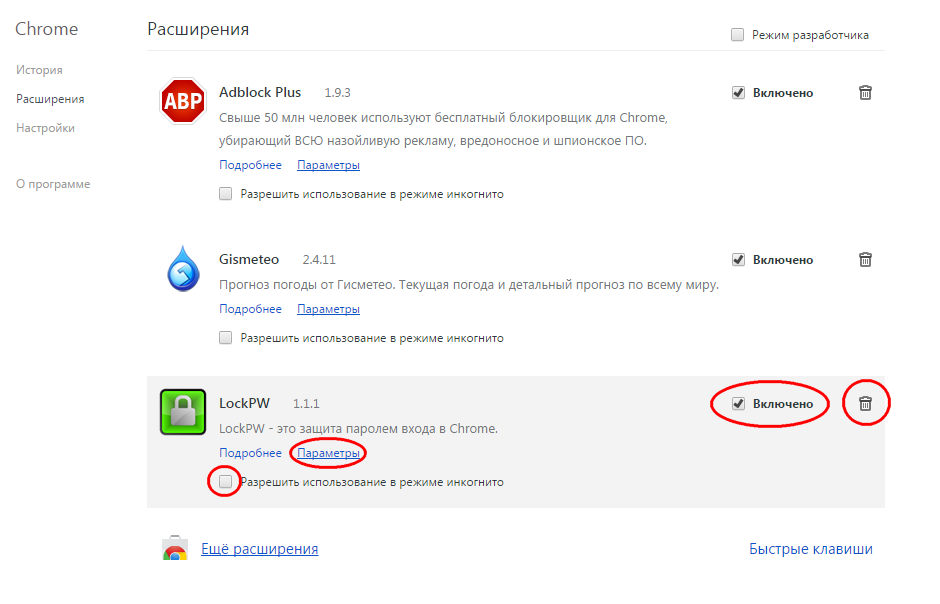
(Visited 2 838 times, 6 visits today)
spydevices.ru
Как поставить пароль на закладки Google Chrome
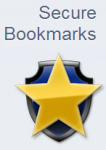 Возникла необходимость поставить пароль некоторые закладки в браузере Chrome от Google. Пользуюсь синхронизацией, поэтому и на работе и дома одни и те же закладки в открытом доступе, что не секьюрно, да и вообще лишнее...
Возникла необходимость поставить пароль некоторые закладки в браузере Chrome от Google. Пользуюсь синхронизацией, поэтому и на работе и дома одни и те же закладки в открытом доступе, что не секьюрно, да и вообще лишнее...
С удивлением обнаружил, что и под эти нужды написано расширение, которое называется Secure Bookmarks и вполне бесплатно доступно в магазине Хрома. К сожалению, русского перевода там нет, но оно настолько простое и предельно понятное, что перевод без надобности. А кто и на таком уровне не знает английский - тому тем более нефиг делать в чужих закладках.Скачал, установил. Появилась в панели расширений иконка, похожая на звезду шерифа. Нажимаем на нее. Нас перебрасывает на страницу приветствия, где просят ввести пароль, которым вы хотите охранять данные.
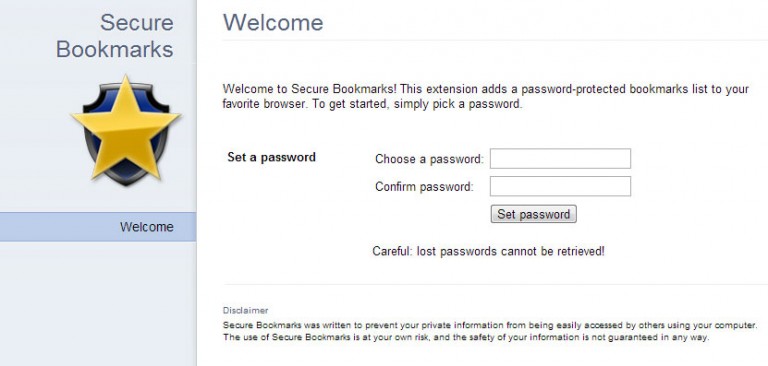
Придумали пароль, ввели. Идем далее.
На следующей странице можно почитать о всяких прелестях расширения, но это на любителя.
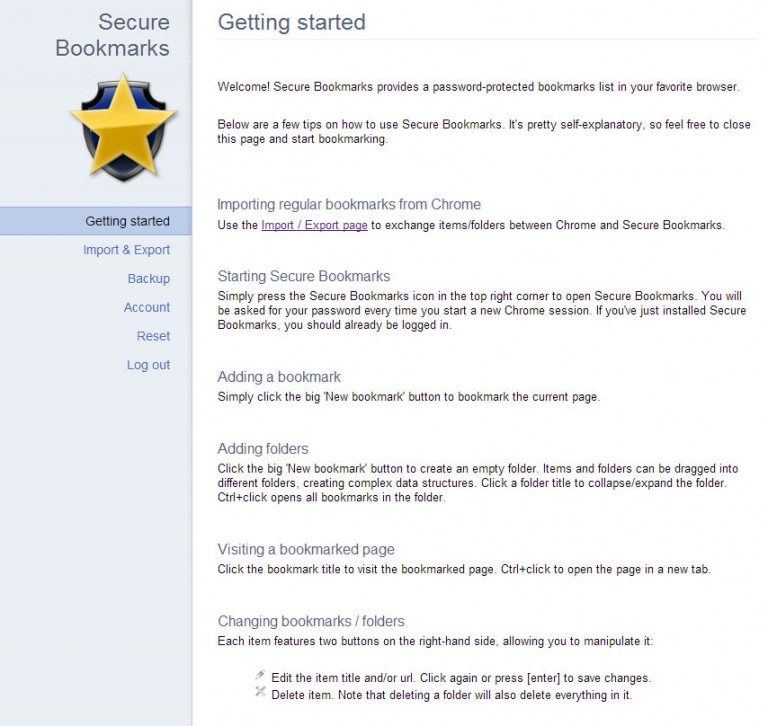
Нас же больше интересует вкладка "Import & Export", на которой нас ждут две колонки - одна с нашими закладками, а вторая покамест пустая.
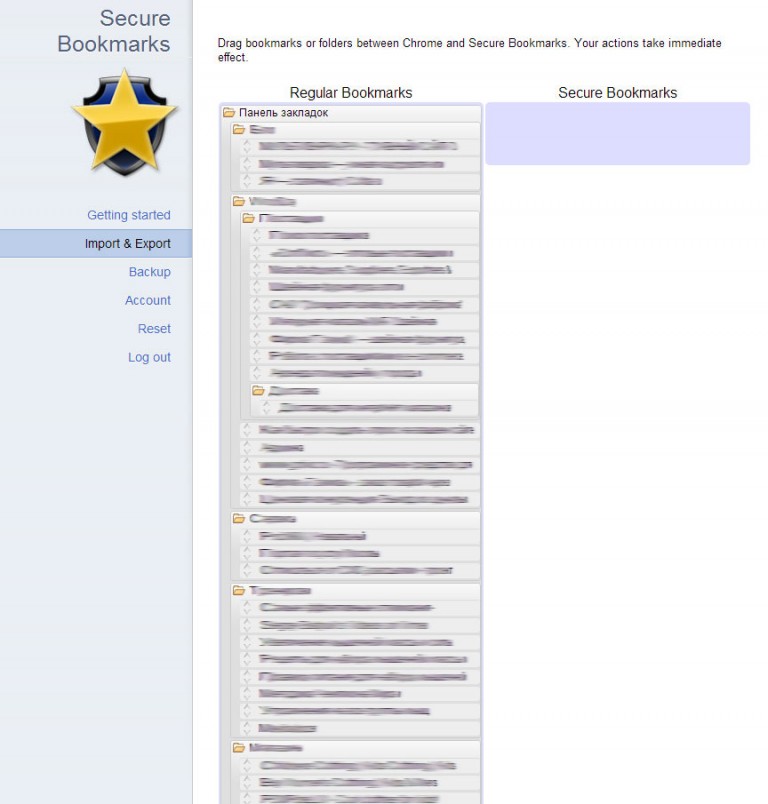
Вот в пустую и нужно перетаскивать нужные закладки. Брать мышью и тащить, ничего сложного.
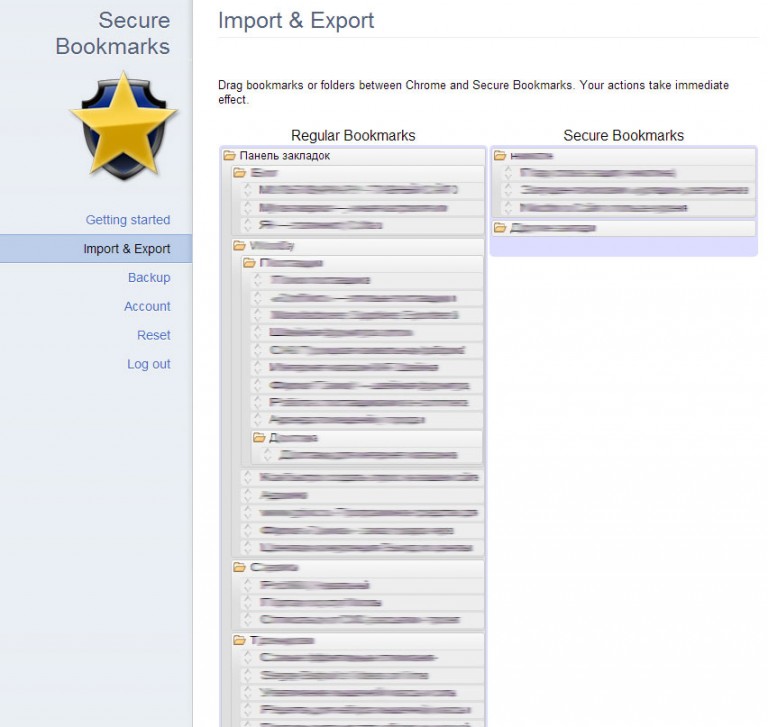
Перетащили, покидаем страницу настроек. Теперь, когда приспичит воспользоваться запароленными закладками, нужно нажать на иконку расширения и ввести пароль, который мы придумали вначале.
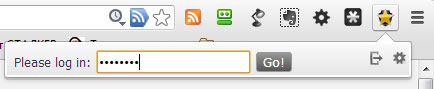
Откроется окошко с закладками.
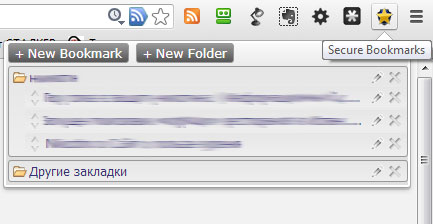
Все.
Внимание! Перед тем, как удалить расширение или сделать сброс в настройках - перетащите закладки обратно в левый столбец. Иначе они пропадут безвозвратно.
Теперь точно все. Удачи и безопасности вам.
--- Похожие статьи ---
pipemaker.ru
Как установить пароль на Google Chrome
Возможности Google Chrome действительно уникальны – даже без синхронизации с Google-аккаунтом в браузере включен профиль пользователя по умолчанию. А если зайти в Chrome со своей учетной записью Google, то можно включить запрос пароля для пользователей браузера. Давайте разберемся подробнее с этим вопросом.
Примечание! В связи с последними обновлениями Google описываемая ниже возможность утеряла свою актуальность (см. поскриптум).
Включаем запрос паролей
В стандартных опциях браузера возможность установки паролей на пользовательские профили не предусмотрена. Однако ее можно задействовать с помощью экспериментальных настроек. Вводим в адресную строку Chrome следующее выражение:
chrome://flags/#enable-new-profile-management
и в разделе «Новая система управления профилями» включаем эту настройку. Вам потребуется перезапустить браузер, для чего появится одноименная кнопка.

После перезапуска Chrome в главном меню открываем настройки.

Переходим к разделу «Пользователи» и добавляем там нового пользователя с помощью соответствующей кнопки.

Выбираем аватарку, имя и в обязательном порядке отмечаем чекбокс возле пункта «Просматривать сайты, открытые этим пользователем…».

Щелкаем кнопку «Добавить», ждем завершения процесса, после которого вам будем предложено переключиться на новый контролируемый профиль. Щелкаем «ОК» и возвращаемся в свой основной профиль.

Дополнительный (контролируемый) профиль создан. Снова заходим в раздел «Пользователи» настроек Chrome, убеждаемся в правильности выполненных наших действий.

Приступаем к блокировке паролем своего основного профиля. Щелкаем в верхней части окна по нему мышкой, и выбираем пункт «Выйти и заблокировать».

Вот, собственно говоря, и все. В результате при старте Chrome будет появляться окошко с предложением выбрать пользователя и ввести пароль.

Теперь если посторонний человек запустить на вашем компьютере Google Chrome у него не будет доступа к вашей личной информации.
Имеется возможность установить дополнительные настройки для контролируемого профиля. Для этого запускаем «Панель управления профилями» в настройках браузера.

Выставляем желаемые опции.

Вместо послесловия
Мы с вами рассмотрели новые опции Chrome, позволяющие установить парольную защиту на профиль пользователя. Использование данной функции позволяет сохранить свои личные данные браузера в безопасности.
Увы, с последними обновлениями Google рассмотренная нами возможность утеряла актуальность. Теперь нельзя создавать и редактировать контролируемые профили в браузере Chrome. Об этом сообщается на официальной странице справки Google.
поделиться с друзьями:
wd-x.ru
Как быстро поставить пароль на браузер Google Chrome с помощью расширения
Ограничение доступ к Всемирной паутине может выполняться несколькими способами. Сегодня мы поговорим об ограничении доступа к Интернету в браузере Google Chrome. Этот способ вам может понадобиться если вы храните свои пароли от аккаунтов в социальных сетях, электронных почтовых ящиках, Интернет-магазинов и других сайтов непосредственно в Интернет-обозревателе.
Кроме того, этот способ позволит сохранить в неприкосновенности ваши закладки, историю посещенных стрниц и т.д. Ограничение доступа к Сети производится за счет невозможности запуска программы, т.е. вам удастся сохранить в неприкосновенности только те личные данные, которые использует Гугл Хром.
Установка пароля на браузер Chrome
Процедура защиты ваших личных данных и ограничения доступа в Интернет производится при помощи плагина LockWP. Он легок и достаточно надежен для его использования в качестве «первой линии обороны» от несанкционированного доступа.
Прежде чем начать защищать свои данные от использования их посторонним человеком, вам нужно набрать в поисковике и посетить магазин Chrome Установить LockWP . Заходите на сайт и нажимаете Установить.
 После окончания автоматической установки остается только настроить его для того, чтобы ограничить посторонним лицам возможности доступа к Интернету.
После окончания автоматической установки остается только настроить его для того, чтобы ограничить посторонним лицам возможности доступа к Интернету.

Для более надежной защиты разрешите программе работать в режиме «Инкогнито», для чего поставьте флажок в соответствующем поле.

 Благодаря автоматическому переходу вы попадете на следующую страницу, на которой и производится настройка приложения.
Благодаря автоматическому переходу вы попадете на следующую страницу, на которой и производится настройка приложения.

Здесь вы вводите пароль для запуска Google Chrome и подтверждаете его. Кроме задания пароля вы можете настроить и параметры блокировки. К примеру, блокировку Интернет-обозревателя при простое работы.
 После нажатия кнопки «Сохранить» настройка LockWP завершена.
После нажатия кнопки «Сохранить» настройка LockWP завершена.
Плюсом этого приложения является одно очень полезное дополнение. Если в процессе работы вам нужно отойти, то для блокировки Google Chrome вам вовсе не обязательно выходить из программы. Достаточно нажать правой кнопкой компьютерной мыши на любой открытой вкладке и, в выпавшем меню, выбрать пункт LockWP и ваш Интернет-обозреватель будет заблокирован. После вашего возвращения для продолжения работы или веб-серфинга, вам будет необходимо вновь ввести свой пароль.
Обращаем ваше внимание на два следующих факта:
1. Плагин LockWP может быть установлен только на последнюю версию браузера Google Chrome. Если расширение не устанавливается, то вам придется обновить свой онлайн-обозреватель.
2. Программа работает только с Google Chrome, поэтому с его помощью полностью перекрыть доступ к Интернету не получится, т.к. любой пользователь может выйти в Сеть с помощью другого браузера.
www.softo-mir.ru
Как поставить пароль на Google Chrome. Расширение PassBrow
 FISHKINET
FISHKINET - Новое
- Новое Как я устал от таких историй в нашем ПРАВОВОМ Государстве!!! Автор: Димка Смола/67 Песня Despasito сигналами 5-ти машин! Автор: Сергей Маркин Москва 1976 года Автор: Leff Последняя консоль SEGA Автор: noName Чудеса бесплатной медицины Автор: ServerNotFound БОЛЬШЕ ПОСТОВ
- Сообщества
- Сообщества Хачапури по-аджарски Сообщество: Кулинарные рецепты Москвичи перекрыли шоссе ради утят Сообщество: Новости со всего Мира Жених Шараповой знает, как успокоить теннисистку после поражения Сообщество: Новости со всего Мира Обычные котята? Как бы не так! Сообщество: Животные Эксклюзивные фотографии Дженнифер Энистон на отдыхе Сообщество: Звезды и знаменитости: истории, фото, сенсации БОЛЬШЕ ПОСТОВ СОЗДАТЬ СООБЩЕСТВО ТЕХ. ПОДДЕРЖКА СООБЩЕСТВ ВСЕ СООБЩЕСТВА
- Видео
- Основное Приколы Животные Факты Своими руками Лучшее за неделю Лучшее за месяц В Бразилии мужчина поймал упавшую с девятого этажа собаку Автор: Alonso Превосходное качество съемок Гран-при Монако 1962 года, опережающее своё время на десятки лет Автор: Пальмовый вор Как ведут себя кошки, если чувствуют землетрясение Автор: Пальмовый вор Очевидец снял на видео неудачный прыжок парня в воду Автор: Picard Белка совершила рейдерский захват жилища совы Автор: Пальмовый вор БОЛЬШЕ ПОСТОВ Кот плывет на лодке и внимательно изучает воду за бортом Автор: Лан не урчи Мальчик и собака играют в мяч через забор Автор: Vossen Детская радость во время дождя Автор: Лан не урчи Странное дизайнерское решение в общественном туалета училища Автор: Кот шашлык Пытаясь научится прыгать, как мама, маленький мальчик забавно плюхнулся в бассейн Автор: Vossen БОЛЬШЕ ПОСТОВ Внезапная атака хищной глубоководной рыбы из своей норы Автор: Кот шашлык Умный кот научился самостоятельно открывать дверь Автор: Picard Кот с человеческим лицом Автор: Picard БОЛЬШЕ ПОСТОВ Заложник Автор: TUKUTELA-сепар Обзор фильма "Чёрная месса" Автор: Molo Tok Что чувствуют глухие, когда первый раз в жизни начинают слышать? Автор: Александр Наталья Гулькина группа Звёзды Дискотека Автор: И Русский и Белорус в одном лице Размеры вселенной Автор: GeVrDa БОЛЬШЕ ПОСТОВ Как построить бассейн вокруг небольшой хижины с помощью примитивных технологий Автор: 3dmonkey Строительство природного мини-бассейна с помощью примитивных технологий Автор: Mr.Adamson Изготовление дамасского ножа из кухонной мочалки Автор: 3dmonkey Японец сделал себе нож из обычной алюминиевой фольги Автор: Alex Chebrikov Невероятный процесс создания фигурки доктора Эммета Брауна Автор: Picard БОЛЬШЕ ПОСТОВ Методы усмирения быдла сотрудниками полиции Автор: HundeBeißer2 Парень выбежал из машины в сильный ливень! Вот для ЧЕГО! Настоящий человек, браво! Автор: Чеширри Как разыграть друга Автор: Герасим Полицейский расстрелял подростков, которые попытались ограбить его под камерами Автор: TUKUTELA-сепар БОЛЬШЕ ПОСТОВ Впечатляющее мастерство пилота вертолета и стальные бубенцы его напарника Автор: Alex Chebrikov Лев способен выглядеть грациозно в любой ситуации Автор: 3dmonkey Есть ещё порох в пороховницах! Автор: HundeBeißer2 БОЛЬШЕ ПОСТОВ
- Ностальгия
- Ностальгия Фразы из детских мультфильмов Автор: Мирослав СССР - вспомним ! Автор: Anastasia Ross Автомобили и пятиэтажки Автор: Иван Мохаммед Али в Советском Союзе Автор: И Русский и Белорус в одном лице К чему привела мода на «дураков» при дворе: исторические факты Автор: Екатерина БОЛЬШЕ ПОСТОВ
- Новости
- Новости Закон о повышении НДС был принят Госдумой Автор: Feral Минобороны предложило отбирать личный автотранспорт в случае войны Автор: Result Житель Энгельса разбился насмерть, пытаясь доказать, что балкон опасен для окружающих Автор: Result Назван самый популярный у россиян алкоголь Автор: Result Видео: медведи раскопали кладбище на Камчатке Автор: Ева Тушенкина БОЛЬШЕ ПОСТОВ
- Авто
- Основное Видео Аварии ДТП Авария дня Тюнинг Подборка автомобильных приколов Автор: Johnny Замена масла в Bugatti Veyron своими силами Автор: RedBull Сознательные Автор: Отец Русской Демократии В Петербурге маршрутный автобус сбил на перекрестке велосипедистку Автор: Johnny Гелендвагены на встречной полосе в Краснодаре Автор: Johnny БОЛЬШЕ ПОСТОВ Как чистят колеса техники в российской армии Автор: mindflixx Школьник чудом остался жив, упав с велосипеда под колеса тягача Автор: mindflixx Мощные сабвуферы cделали двери микроавтобуса эластичными Автор: Mr.Adamson Подборка роликов от 08.08.2012 Автор: zubrilov Нежданчик Автор: vladon14 БОЛЬШЕ ПОСТОВ 520 трупов, паника и харакири Автор: Иван БОЛЬШЕ ПОСТОВ В Пермском крае очевидцы ловили пьяного лихача вместе с полицескими Автор: Vossen Лихач на BMW устроил серьезное ДТП на кольцевой в Петербурге Автор: Johnny Отличная охотница: наезд на женщину в Саратове Автор: Johnny Авария дня. В Коми пьяный лихач утроил ДТП Автор: Johnny Авария дня. Погибла сама и забрала с собой четверых Автор: Johnny БОЛЬШЕ ПОСТОВ Авария дня. Смертельный сон за рулем в Удмуртии Автор: Johnny Авария дня. Прилетело со встречки Автор: Johnny Авария дня. Замес на "бетонке" в Подмосковье Автор: Johnny БОЛЬШЕ ПОСТОВ
fishki.net
Как поставить пароль на Google Chrome
Не все знают, но в браузере Google Chrome есть удобная система управления профилями пользователей, позволяющая каждому пользователю иметь свою историю браузера, закладки, изолированные пароли от сайтов и другие элементы. Один профиль пользователя в установленном Chrome уже присутствует, даже если вы не включали синхронизацию с учетной записью Google.
В этой инструкции подробно расскажем о том, как установить запрос пароля для профилей пользователей Chrome, а также получить возможность управления отдельными профилями. Также может быть полезно: Как посмотреть сохранённые пароли Google Chrome и других браузеров.
Примечание: несмотря на то, что пользователи в Google Chrome присутствуют и без учетной записи Google, для следующих действий необходимо, чтобы основной пользователь имел такую учетную запись и вошел под нею в браузер.
Включение запроса паролей для пользователей Google Chrome.
Текущая система управления профилями пользователей (версия 57) не позволяет поставить пароль на хром, однако, параметры браузера содержат опцию, позволяющую включить новую систему управления профилями, которая, в свою очередь, позволит нам получить желаемый результат.
Полный порядок шагов для того, чтобы защитить профиль пользователя Google Chrome паролем будет выглядеть следующим образом:
- В адресной строке браузера введитеchrome://flags/#enable-new-profile-management и в пункте «Новая система управления профилями» установите «Включено». Затем нажмите кнопку «Перезапустить», которая появится внизу страницы.

- Зайдите в настройки Google Chrome.

- В разделе «Пользователи» нажмите «Добавить пользователя».

- Задайте имя пользователя и обязательно отметьте пункт «Просматривать сайты, открытые этим пользователем, и контролировать его действия через аккаунт» (если этот пункт отсутствует, то вы не вошли под своей учетной записью Google в Chrome). Также можете оставить отметку для создания отдельного ярлыка для нового профиля (он будет запускаться без пароля). Нажмите «Далее», а затем — «Ок», когда увидите сообщение об успешном создании контролируемого профиля.

- Список профилей в результате будет выглядеть примерно следующим образом:

- Теперь, чтобы заблокировать ваш профиль пользователя паролем (и, соответственно, закрыть доступ к закладкам, истории и паролям) нажмите в заголовке окна Chrome по вашему имени пользователя и выберите пункт «Выйти и заблокировать».

- В результате вы увидите окно входа в профили Chrome, причём на вашем основном профиле будет установлен пароль (пароль вышей учетной записи Google). Также это окно будет запускаться при каждом запуске Google Chrome.

При этом, созданный в 3-4 шагах профиль пользователя будет позволять использовать браузер, но без доступа к вашей личной информации, которая хранится в другом профиле.
При желании, зайдя в хром под своим паролем, в настройках вы можете нажать «Панель управления профилями» (пока доступна только на английском языке) и установить для нового пользователя разрешения и запреты (например, разрешить открывать только определенные сайты), просмотреть его активность (на какие сайты он заходил), включить уведомления об активностях этого пользователя.
Также для контролируемого профиля отключена возможность устанавливать и удалять расширения, добавлять пользователей или изменять настройки браузера.
Способы добиться того, чтобы Chrome вообще нельзя было запустить без пароля (используя лишь средства самого браузера) мне на текущий момент неизвестны. Однако, в упомянутой выше панели управления пользователями вы можете запретить посещение любых сайтов для контролируемого профиля, то есть браузер станет для него бесполезен.
Дополнительная информация.
При создании пользователя, как это было описано выше, у вас есть возможность создать отдельный ярлык Chrome для этого пользователя. Если вы пропустили этот шаг или вам требуется создать ярлык для вашего основного пользователя, зайдите в настройки браузера, выберите нужного пользователя в соответствующем разделе и нажмите кнопку «Изменить».
Там вы увидите кнопку «Добавить ярлык на рабочий стол», которая и добавляет ярлык запуска именно для этого пользователя.
Надеемся на то, что данный материал поможет справится с возникшей у вас проблемой. Если остаются вопросы, или имеются дополнения, пишите в комментариях.
Источник: remontka.pro
comservice-chelny.ru